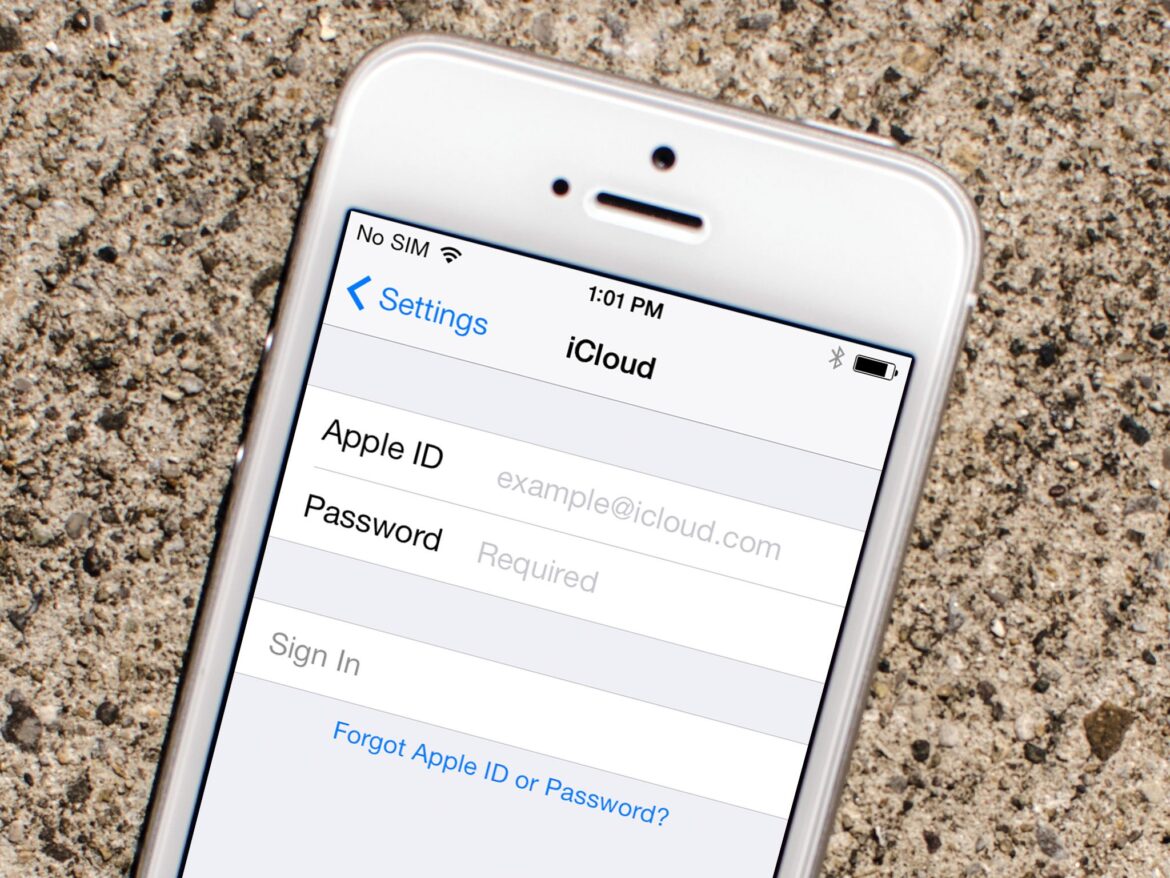313
É necessário criar um ID Apple se pretender utilizar serviços pagos da Apple. Existem várias formas de o fazer
Criar um ID Apple no seu iDevice – como o fazer
Com o seu iPhone, iPod ou iPad, tem várias opções para criar um ID Apple.
- Se comprar um novo iPhone ou iPad e não tiver anteriormente o seu próprio ID Apple, ser-lhe-á pedido que crie um quando configurar o dispositivo.
- Assim que chegar ao item ID Apple ao configurar o iPhone, iPod ou iPad, ser-lhe-á pedido que o introduza. Aqui também encontrará a opção para criar um ID Apple
- Para além da sua data de nascimento e do seu nome, introduza o endereço de e-mail que pretende utilizar para o ID Apple. Em seguida, é necessário definir uma palavra-passe. Siga as indicações no ecrã.
- Se pretender criar um novo ID Apple, também pode fazê-lo facilmente mais tarde através da App Store. Para o fazer, inicie a App Store no seu dispositivo Apple.
- Aqui encontra a opção “Criar novo ID Apple”. No entanto, esta opção só é apresentada se não tiver iniciado sessão no iCloud. Se a opção não for apresentada, aceda às definições do seu dispositivo e termine a sessão no iCloud.
Criar um ID Apple no Mac
Se tiveres um iMac ou MacBook, podes criar um ID Apple nas definições do sistema.
- Clique no ícone da maçã no canto superior direito e selecione “Preferências do sistema”.
- Na barra lateral, clica em “Iniciar sessão” e depois em “Ainda não tens uma conta?”.
- Será guiado ao longo do processo. Para criar um ID Apple, tem de introduzir a sua data de nascimento e o país onde vive. Introduza um endereço de e-mail para o seu ID Apple e defina uma palavra-passe segura.
- No passo seguinte, ser-lhe-á pedido que especifique um método de pagamento para as compras. Se não pretender fazê-lo, selecione “Nenhum” e clique em “Continuar”.
- Confirme o seu número de telefone. Isto é útil se precisar de restaurar a sua conta Apple mais tarde.
- Receberá um e-mail de confirmação da Apple. Terá de confirmar o seu endereço de e-mail para concluir o processo de criação do ID Apple.
Criar um ID Apple no browser
Também é possível criar um ID Apple através do iTunes, mas utilizar o formulário no browser é muito mais rápido e cómodo. Esta opção também é adequada, por exemplo, se pretender criar um ID Apple no seu PC Windows.
- Abra o site para criar o ID Apple e clique no botão azul “Criar ID Apple” no canto inferior direito.
- Agora, introduza os dados necessários no formulário: O seu endereço de correio eletrónico serve como ID Apple. Este não tem necessariamente de ser da Apple. Para tal, defina uma palavra-passe e repita-a
- Em seguida, preencha o formulário selecionando uma pergunta de segurança e introduzindo os seus dados pessoais e endereço. Estes últimos não serão verificados. No entanto, é claro que deve introduzi-los corretamente se estiver a planear encomendar algo da Apple Store, por exemplo.
- Se não pretender receber publicidade e boletins informativos por correio eletrónico, desmarque as duas caixas seguintes.
- De seguida, introduza a combinação de caracteres que vê na imagem de segurança e assinale a última caixa. Por fim, clica no botão “Criar ID Apple” e a tua conta está configurada.
- Receberá um e-mail com uma ligação de confirmação que deverá abrir. Depois de o fazer, o seu ID Apple foi registado com sucesso e pode utilizá-lo para iniciar sessão através do iTunes, no seu iPhone ou iPad e na Apple Store.
Criar um ID Apple no Windows – App Apple TV, App Apple Music ou iTunes
Criar um Apple ID no seu computador Windows através do iTunes, da aplicação Apple TV ou da aplicação Apple Music.
- Abra a aplicação Apple TV ou a aplicação Apple Music e clique em “Iniciar sessão” na barra lateral na parte inferior.
- Se pretender criar um ID Apple através do iTunes, inicie o iTunes e clique em “Conta -☻ Iniciar sessão” na barra de menus.
- Selecione “Criar uma nova conta Apple” e siga as instruções apresentadas no ecrã. Introduza um endereço de e-mail para a ID da Apple e defina uma palavra-passe segura. Pode escolher um método de pagamento ou utilizar a opção “Nenhum” se não pretender uma fatura até efetuar uma compra
- Confirme o seu endereço de e-mail no e-mail de confirmação que recebe da Apple depois de introduzir as informações necessárias.